
Merci Leny de m’avoir donnée l’autorisation de traduire tes tutoriels
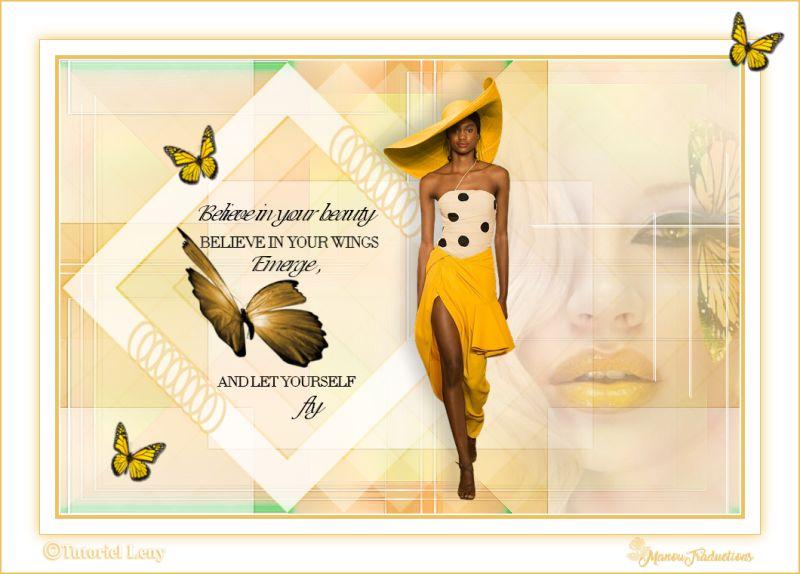
Le tutoriel original ICI

Filtres utilisés
Graphic Plus/Cross Shadow
Mura's Seamless/Mirror Diagonal
Simple/Pizza Slice Mirror
Plugin AB 07 (Dans Unlimited)/ColouredWindows
Couleurs utilisées
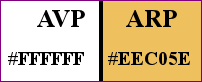
***********************************
Toutes les indications sont données pour l'utilisation du matériel fourni et
des couleurs préconisées, à vous d'ajuster en fonction de vos choix
Note de Leny : Si vous changez les couleurs, prendre de préférence des
couleurs claires, les sombres ne donnent pas le même résultat
Réalisable dans toutes les versions
***********************************
1
Mettre les couleurs dans la palette Styles et textures
AVP #ffffff - ARP #eec05e
2
Ouvrir le calque alpha
Touche D + Maj (Shift) pour le dupliquer
Fermer l’original pour travailler sur la copie
Verser la couleur ARP
3
Effets – Modules externes – Graphic +/Cross Shadow
Ne changer que Intensity pour 30
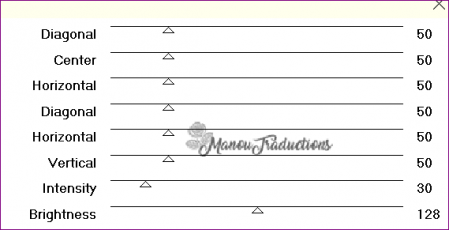
4
Nouveau calque raster
Verser la couleur AVP
Ouvrir le masque mask-blocks_008 dans votre PSP
Calques - Nouveau calque de masque - A partir d'une image
Charger le masque

Fusionner le groupe
5
Effets - Effets d'image - Mosaïque sans jointure
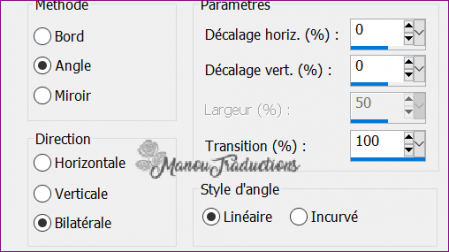
Réglage - Netteté - Davantage de netteté
6
Activer le calque en dessous
Restez sur ce calque pour les étapes suivantes
Effets - Modules externes - PluginAB07/ColouredWindows
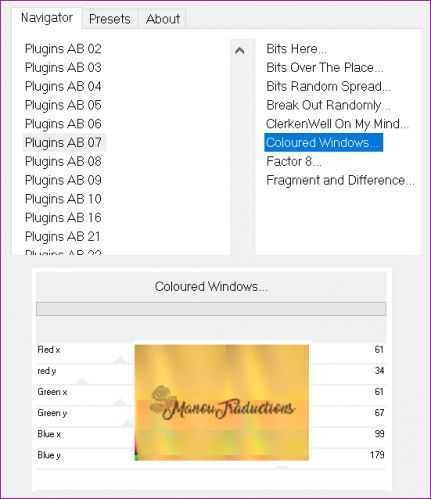
7
Modules externes - Mura's Seamless/Mirror Diagonal
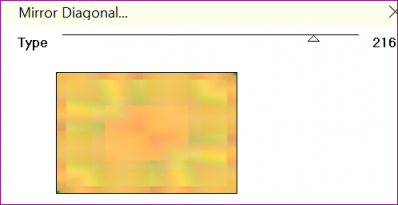
Puis
Simple/Pizza Slice Mirror
8
Activer le calque au dessus
Nouveau calque raster
Verser la couleur AVP
Ouvrir le masque Leny 115 dans votre PSP
Calques - Nouveau calque de masque - A partir d'une image
Charger le masque (Paramètres inchangés)
Fusionner le groupe
Opacité à 80
9
Sélections - Charger une sélection - A partir du canal alpha
Charger la sélection 1
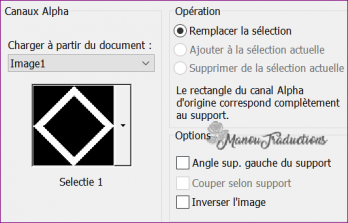
Sélections - Transformer la sélection en calque
Quitter la sélection
Effets - Effets 3D - Ombre portée = 2/2/50/5/couleur ARP
Répéter l'ombre avec H et V en négatif
Mode du calque = Assombrir (en fonction de vos couleurs)
10
Copier et coller comme nouveau calque le tube visage
Effets - Effets d'image - Décalage
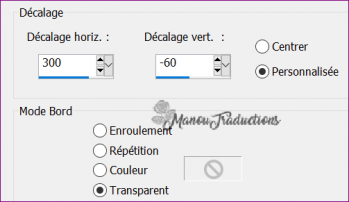
Opacité à 38
11
Copier et coller le tube des papillons
Touche K - Outil sélecteur
Placer + ou - avec ces paramètres
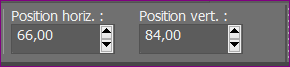
Touche M pour désélectionner
(Ne pas fermer le tube il ressert plus tard)
12
Copier et coller le tube decoratie01
Décalage = H/-162 et V/10
13
Copier et coller le tube personnage
Déplacer vers la droite
Ombre portée = -6/-16/20/30/noir
14
Copier et coller le tube texte
Avec l'outil sélection lasso supprimer la signature
Décalage = H/-162 et V/-32
15
Copier et coller le tube décoratie02
Décalage = H/315 et V/-100
16
2 px couleur AVP
5 px couleur ARP
20 px couleur AVP
1 px couleur ARP
17
Sélections - Sélectionner tout
Ajouter des bordures
50 px couleur AVP
Ombres portée = 0/0/100/25/ARP
Quitter la sélection
Ajouter des bordures
2 px couleur ARP
18
Retour sur le tube des papillons
Avec l'outil sélection- type lasso, sélectionner le papillon de votre choix
Copier et coller sur votre travail
Placer en haut à droite
(voir image finale)
19
Signer sur un nouveau calque
20
Fusionner tous/aplatir
Image - Redimensionner à 800 px de large
Tous les calques coché
enregistrer en jpg
Crédits
Ce tutoriel a été conçu et écrit par Leny et lui appartient
La traduction est la propriété de Manoucrea (20-07-2022)
Il est interdit de les recopier et de les diffuser sur le net
de les proposer sur un groupe sans autorisation préalables
Tubes Leny
Ma version
tubes : Femme Jeanne - Visage Cibibijoux

La version de Franie
